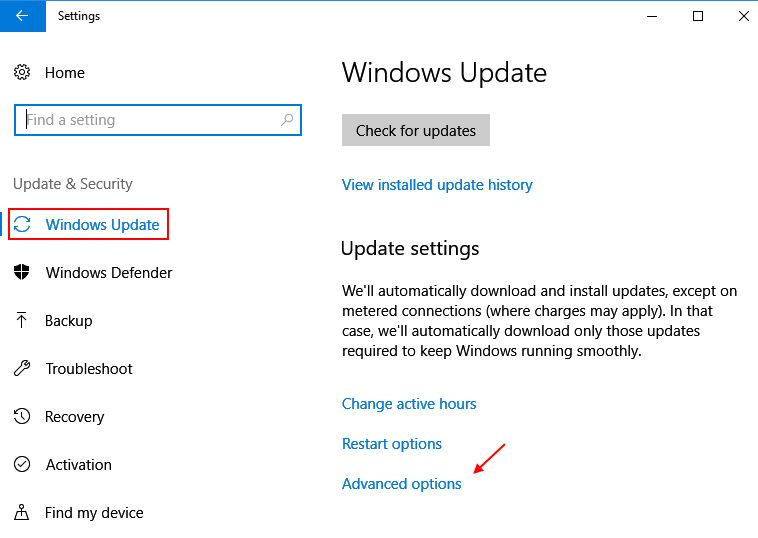ИксУСТАНОВИТЕ, НАЖИМАЯ НА СКАЧАТЬ ФАЙЛ
Это программное обеспечение будет поддерживать ваши драйверы в рабочем состоянии, тем самым защищая вас от распространенных компьютерных ошибок и сбоев оборудования. Проверьте все свои драйверы прямо сейчас, выполнив 3 простых шага:
- Скачать DriverFix (проверенный загружаемый файл).
- Нажмите Начать сканирование чтобы найти все проблемные драйверы.
- Нажмите Обновите драйверы чтобы получить новые версии и избежать сбоев в работе системы.
- DriverFix был загружен пользователем 0 читателей в этом месяце.
Скринпрессо

Screenpresso — это многофункциональный инструмент для создания скриншотов с очень интуитивно понятным интерфейсом. Если вы никогда не использовали его раньше, вы быстро поймете, что делает каждая кнопка, благодаря генератору руководств пользователя.
Вы можете выбрать, какую часть экрана захватить, увеличить для большей точности, записать свой экран в видео и быстро создать пошаговые руководства. Этот бесплатный инструмент идеально подходит для профессиональных пользователей, поскольку поддерживает совместное использование файлов на различных платформах: Screenpresso Cloud для мгновенный обмен с общедоступным крошечным URL-адресом, почтовыми клиентами, Google Диском, YouTube, OneDrive и OneNote, Dropbox, платформами социальных сетей и более.
Другие функции включают в себя:
- Захват прокручивающихся окон: создайте уникальное изображение прокручивающихся окон благодаря механизму сшивания
- Захват курсора мыши и контекст захвата
- Встроенный редактор векторных изображений для разметки снимков экрана.
- Все снимки экрана автоматически сохраняются на панели, похожей на виджет, которая называется «Рабочие области».
- Поддержка 19 языков.
Ты можешь скачать Screenpresso бесплатно от LearnPulse.
Похититель скриншотов

Screenshot Captor существует уже более года, помогая вам делать скриншоты вашего экрана. С годами разработчики Screenshot Captor добавляли все больше и больше функций, превращая его в очень хороший инструмент для создания скриншотов.
Это программное обеспечение ооптимизирован для создания большого количества скриншотов с минимальным вмешательством, что позволяет вам сосредоточиться на изображении, которое вы хотите захватить, а не перемещаться по лабиринту вариантов. Еще одним важным преимуществом является частота обновлений, так как Screenshot Captor регулярно получает новые функции и улучшения. Также стоит отметить, что этот инструмент свободен от рекламного ПО, шпионских программ, встроенных панелей инструментов или другого нежелательного стороннего программного обеспечения.
Другие функции включают в себя:
- Делайте снимки с веб-камер
- Специальные эффекты: автоматическое улучшение активного окна, сращивание рваных краев, пикселизация, интеллектуальное удаление текста и многое другое.
- Поддержка нескольких мониторов и множество режимов захвата: Multimon (несколько мониторов), Рабочий стол, Активное окно, Регион, Объект Windows, Захват с прокруткой.
- Поддержка сторонних настраиваемых пользователем инструментов, включая файловые браузеры и редакторы изображений. Вы можете расширить программу, чтобы она делала все, что вам нужно, соединив ее с другими программами.
Что касается пользовательского интерфейса, у пользователей иногда может сложиться впечатление, что они используют старое программное обеспечение Windows XP. Помимо этого, Screenshot Captor — очень мощный инструмент для создания скриншотов.
Вы можете скачать Похититель скриншотов бесплатно от DonationCoder.

Snipping Tool — это встроенное программное обеспечение Windows 10, которое можно использовать для создания скриншотов. После того, как вы сделаете снимок, он автоматически скопируется в окно Snipping Tool, где вы сможете аннотировать, сохранить или поделиться им. Пользовательский интерфейс очень прост и интуитивно понятен, и если вы никогда раньше не использовали Snipping Tool, вы быстро поймете, что делает каждая опция/кнопка.
Вы можете захватывать 4 типа фрагментов:
- Фрагмент произвольной формы: нарисуйте свободную форму вокруг объекта, как показано выше
- Прямоугольный вырез: перетащите курсор вокруг объекта, чтобы сформировать прямоугольник.
- Фрагмент окна: выберите окно для захвата, например окно браузера.
- Полноэкранный снимок: захватить весь экран.
Чтобы использовать Snipping Tool, просто введите «snipping» в строке поиска и выберите первый результат. Snipping Tool — не самый сложный инструмент для создания снимков экрана, но это встроенное приложение, которое означает, что оно доступно для всех пользователей Windows 10.
Эти 5 бесплатных инструментов для создания снимков экрана, которые мы включили в наш список, обладают различными функциями, и вы можете выбрать подходящий инструмент в зависимости от ваших потребностей и уровня навыков. Вы уже использовали эти инструменты для создания скриншотов Windows 10? Расскажите нам больше о своем опыте в разделе комментариев ниже.
СВЯЗАННЫЕ ИСТОРИИ, КОТОРЫЕ ВЫ ДОЛЖНЫ ПРОВЕРИТЬ:
- 10 лучших программ для записи звука для Windows 10
- Лучшие гаджеты для рабочего стола Windows 10 для загрузки
- Лучшие менеджеры загрузки Windows 10
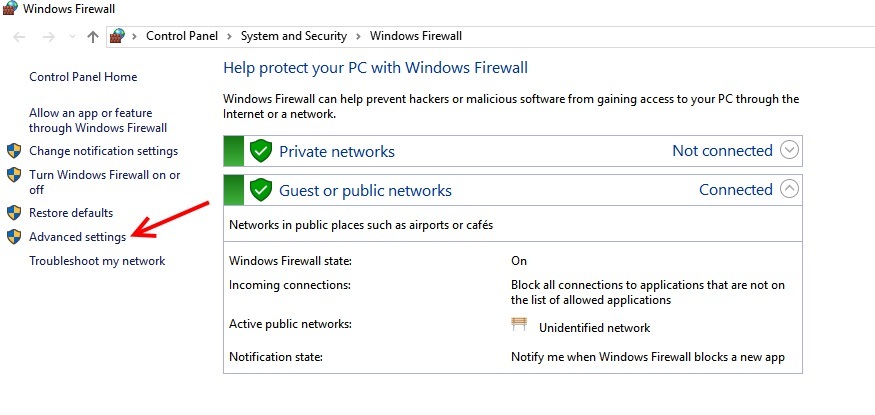
![Исправить 100% использование диска в диспетчере задач Windows 10 [решено]](/f/28a8cb585c1e1f743fe4540ba28b412a.png?width=300&height=460)